La differenza principale tra articoli e pagine è che le pagine possono essere gerarchiche. Tuttavia, quando vengono visualizzate in WordPress, i figli/bambini di una pagina sono preceduti da un “-“. Questo funziona bene per la maggior parte degli utenti, ma per i siti web che hanno molte pagine e post type/ tipi di contenuto gerarchici, può essere molto difficile trovare le pagine figlie. In questo articolo vi mostreremo come aggiungere la visualizzazione a colonne dell’amministratore per organizzare le pagine e i post type / tipi di contenuto personalizzati in WordPress.
La prima cosa da fare è installare e attivare il plugin Admin Column View. Il plugin funziona subito e non ci sono impostazioni da configurare. Basta andare su Pagine ” Column View per visualizzare le pagine in colonne.
La visualizzazione a colonne dell’amministratore visualizza le pagine e le sottopagine in colonne. Facendo clic su una pagina madre si visualizzano le sue sottopagine in una colonna accanto a quella del genitore. Ciò offre un’esperienza utente molto migliore quando si gestiscono post type / tipi di contenuto su siti web che utilizzano WordPress come CMS personalizzato.
Guardate il video dimostrativo qui sotto per avere un’idea più precisa:
L’abbiamo testato sia con WordPress 3.8 (RC-2), sia con WordPress 3.7.1. Ha funzionato bene su entrambi, ma è risultato perfetto nella nuova interfaccia di amministrazione di WordPress 3.8.
Gli utenti che non hanno ancora aggiornato a WordPress 3.8 possono provare la nuova interfaccia con il plugin MP6.
Speriamo che questo articolo vi abbia aiutato ad aggiungere la visualizzazione a colonne alle pagine e ad altri post type / tipi di contenuto gerarchici in WordPress. Fateci sapere cosa ne pensate e come pensate di utilizzarla sui vostri siti lasciando un commento qui sotto.

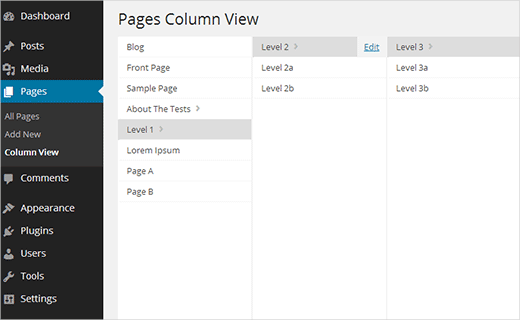




Syed Balkhi says
Hey WPBeginner readers,
Did you know you can win exciting prizes by commenting on WPBeginner?
Every month, our top blog commenters will win HUGE rewards, including premium WordPress plugin licenses and cash prizes.
You can get more details about the contest from here.
Start sharing your thoughts below to stand a chance to win!
Jason Lemahieu says
The plugin mentioned here hasn’t been available on wp.org for quite a while now.
WPBeginner Support says
At the moment the last time this article was updated was 2013, we will be sure to look into updating this article should we find a solution we would recommend.
Admin
Tony Hine says
will this plugin work with the latest version of wordpress? 2017_08_00
WPBeginner Staff says
It actually depends on what kind of website you are creating. You need to decide how you want to publish and manage content on your website. Checkout our guide on the difference between posts and pages.
Yasir Ahmed Qureshi says
I am new to wordpress and working on my website now. I do not understand that why we are linking child pages to parent pages? does it make easier for search engines to search? what is its importance?
And by doing this, we are making the permalink longer and longer, so how to shorten it?
Kindly guide me a bit
adolf witzeling says
Very cool. Great plug-in. Helps immense to navigate quickly to a specific post or page. Thanks for sharing!
Najla says
Thanks a lot. You guys are the best.